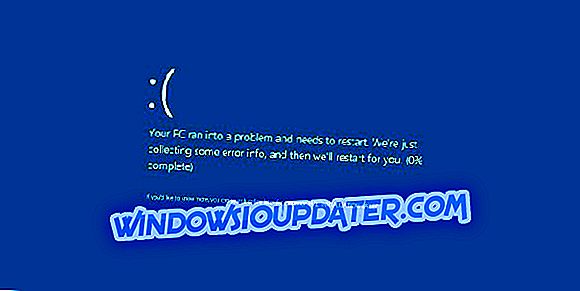5 schnelle Lösungen zur Behebung des VPN-Fehlers 734
- Deaktivieren Sie die Option "Negotiate Multi-Link für Single Link Connections"
- Wählen Sie die Option Ungesichertes Passwort zulassen
- Passen Sie die Protokolleinstellungen für die DFÜ-Verbindung (PPP) an
- Registry-Konflikte beheben
- Deaktivieren Sie die Windows Defender Firewall
Fehler 734 ist ein Fehler, der bei einigen Benutzern auftritt, die versuchen, ihre VPNs mit PPP-DFÜ-Verbindungen zu verwenden. Die Fehlermeldung lautet: " Fehler 734: Das PPP-Verbindungssteuerungsprotokoll wurde beendet. ”Daher kann keine VPN-Verbindung hergestellt werden.
Dieser Fehler kann häufig auf eine falsch konfigurierte PPP-DFÜ-Verbindung zurückzuführen sein. Im Folgenden finden Sie einige Windows-Auflösungen, die den Fehler 734 für die meisten Benutzer beheben könnten.
Wie kann ich den VPN-Fehler 734 beheben?
Methode 1: Deaktivieren Sie die Option "Negotiate Multi-Link für Single Link Connections"
Dies ist die offizielle Microsoft-Lösung für Fehler 734. Fehler 734 kann häufig auf die Einstellung " Negotiate multi link" für Single Link-Verbindungen zurückzuführen sein . Durch das Deaktivieren der Mehrfachverbindung kann dieses Problem häufig behoben werden. Befolgen Sie die nachstehenden Richtlinien, um Mehrfachverbindungen für Einzelverbindungsverbindungen zu deaktivieren.
- Drücken Sie die Windows-Taste + R-Tastenkombination, um Run zu starten.
- Geben Sie "ncpa.cpl" in "Ausführen" ein und klicken Sie auf " OK", um das direkt darunter dargestellte Systemsteuerungs-Applet zu öffnen.

- Klicken Sie mit der rechten Maustaste auf die gewünschte DFÜ-Verbindung und wählen Sie Eigenschaften .
- Wählen Sie die Registerkarte Optionen .
- Drücken Sie die PPP- Taste, um ein PPP-Einstellungsfenster zu öffnen.
- Deaktivieren Sie im Fenster "PPP-Einstellungen" die Option " Mehrfachverbindung für Einzelverbindungsverbindungen aushandeln".
- Drücken Sie dann die OK- Tasten in beiden Fenstern.
Methode 2: Wählen Sie die Option Ungesichertes Passwort zulassen aus
Die Fehlermeldung "Fehler 734" wird auch in Windows XP angezeigt, wenn ungesicherte Kennwörter nicht aktiviert sind. Daher ist die Auswahl der Option Ungesichertes Kennwort zulassen eine weitere mögliche Lösung (für XP-Benutzer). So können XP-Benutzer diese Option auswählen.
- Öffnen Sie das Startmenü und wählen Sie Einstellungen > Netzwerk- und DFÜ-Verbindungen .
- Klicken Sie dann mit der rechten Maustaste auf die gewünschte DFÜ-Verbindung und wählen Sie die Option Eigenschaften .
- Wählen Sie dann die Registerkarte "Sicherheit", die ein Dropdown-Menü " Meine Identität überprüfen" enthält.
- Wählen Sie im Dropdown-Menü Meine Identität überprüfen die Option Ungesichertes Kennwort zulassen aus.
- Drücken Sie die OK- Taste, um den Vorgang zu beenden.
Methode 3: Passen Sie die Protokolleinstellungen für die DFÜ-Verbindung (PPP) an
- Einige Benutzer haben bestätigt, dass durch Deaktivieren der meisten Protokolleinstellungen der Fehler 734 behoben werden kann. Öffnen Sie dazu das Zubehörelement Ausführen.
- Geben Sie "ncpa.cpl" in "Ausführen" ein und drücken Sie die Eingabetaste.
- Klicken Sie anschließend mit der rechten Maustaste auf das DFÜ-Modem und wählen Sie Eigenschaften .
- Wählen Sie im Eigenschaftenfenster die Registerkarte Sicherheit.
- Aktivieren Sie das Optionsfeld Diese Protokolle zulassen .
- Deaktivieren Sie dann alle Protokoll-Kontrollkästchen mit Ausnahme von Microsoft CHAP Version 2 (MS-CHAP v2).
- Windows XP-Benutzer müssen auf der Registerkarte Sicherheit> Erweiterte Einstellungen auf Erweiterte benutzerdefinierte Einstellungen klicken und dann die Auswahl aller Kontrollkästchen außer MS-CHAP v2 aufheben .
- Stellen Sie außerdem sicher, dass der VPN-Typ für PPTP (Point to Point Tunneling Protocol) konfiguriert ist.
- Klicken Sie auf die Schaltfläche OK .
Methode 4: Fixenkonflikte beheben
Fehler 743 kann auch auf Registrierungskonflikte zurückzuführen sein. Wenn Sie die Registrierung mit einem Registry Cleaner-Dienstprogramm bereinigen, wird möglicherweise Fehler 743 behoben. Auf diese Weise können Benutzer die Registrierung mit der Freeware CCleaner bereinigen.
- Klicken Sie auf der Seite CCleaner auf Free Download, um den Setup-Assistenten der Software herunterzuladen.
- Öffnen Sie den Setup-Assistenten, um CCleaner zu Windows hinzuzufügen.
- Starten Sie CCleaner und klicken Sie auf Registrierung .

- Aktivieren Sie alle Kontrollkästchen für die Registrierung.
- Klicken Sie auf die Schaltfläche Nach Problemen suchen, um die Registrierung zu scannen.
- Klicken Sie auf die Schaltfläche Ausgewählte Probleme beheben, um die Registrierung zu beheben.
- Ein Dialogfeld wird geöffnet, in dem Benutzer gefragt werden, ob sie ihre Registrys sichern möchten. Wählen Sie Ja, um die Registrierung zu sichern, wenn Sie möchten, und klicken Sie dann im Fenster Speichern unter auf Speichern .
- Klicken Sie anschließend auf die Schaltfläche Alle ausgewählten Probleme beheben, um alle Probleme zu beheben.

Methode 5: Deaktivieren Sie die Windows Defender Firewall
- Schalten Sie außerdem die Windows Defender Firewall aus, um sicherzustellen, dass Verbindungen nicht blockiert werden. Benutzer können dies auf allen Windows-Plattformen tun, indem Sie in das Textfeld "Run's Open" "firewall.cpl" eingeben.

- Klicken Sie auf Windows Defender Firewall ein- oder ausschalten, um die folgenden Firewall-Einstellungen zu öffnen.

- Klicken Sie auf die Optionsfelder Windows Defender Firewall deaktivieren, um WDF auszuschalten.
- Drücken Sie die OK- Taste, um den Vorgang zu beenden.
Daher ist Fehler 734 eher ein DFÜ-Verbindungsfehler als ein VPN-Problem. Bei einigen der obigen Auflösungen wird möglicherweise Fehler 734 behoben, sodass Benutzer ihre VPNs mit PPTP verwenden können.
VERWANDTE ARTIKEL ZU ÜBERPRÜFEN:
- Was ist zu tun, wenn Ihr VPN nicht mehr funktioniert?
- FIX: Windows 10 PPTP VPN stellt keine Verbindung her
- Fix: VPN-Fehler unter Windows 10